Pokud jsi vždy chtěl naučit, jak vytvořit barevné ohňostroje v Adobe Illustrator, jsi na správném místě. Tento návod ti ukáže nejen to, jak navrhnout pozadí pro tvůj ohňostroj, ale také jak vytvořit individuální štětce, aby ohňostroj ožil a byl dynamický. Na konci budeš schopen vytvořit svůj osobní ohňostroj, který dokonale vynikne na jakémkoli tmavém pozadí.
Nejdůležitější poznatky
- Vytvoř si vlastní pozadí pro svůj ohňostroj.
- Vytvoř individuální štětce pro živý design.
- Změň barvy podle svých přání a potřeb.
Návod krok za krokem
Nejprve otevři Adobe Illustrator a vytvoř nový dokument. K tomu klikni v horním menu na „Soubor“ a vyber „Nový“. Pojmenuj svůj dokument „Ohňostroj“ a vyber formát A4 na šířku. Ujisti se, že je barevný režim nastaven na RGB, protože je vhodnější pro online aplikace. Potvrď svůj výběr kliknutím na „OK“.
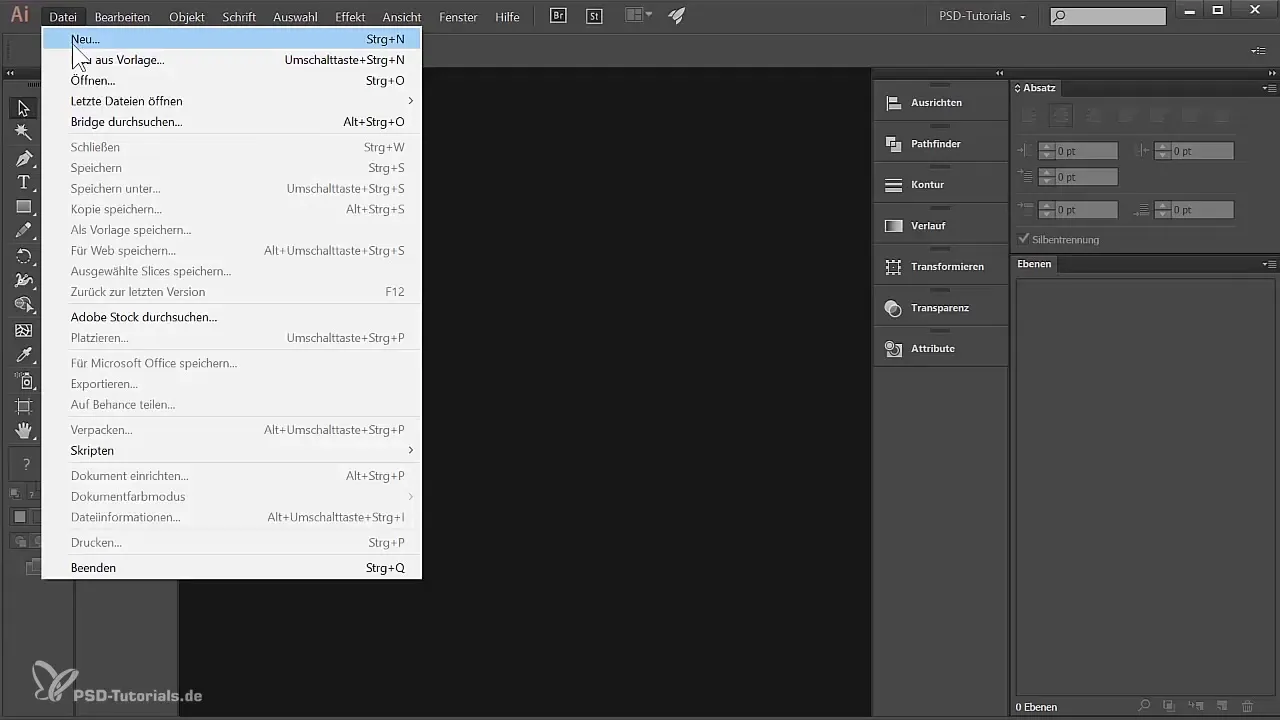
Teď máš nový dokument a nová vrstva pojmenovaná „Vrstva 1“ se zobrazuje v paletě vrstev. Pokud není paleta vrstev viditelná, jdi na „Okno“ a aktivuj „Vrstvy". Aby ses zbavil základní vrstvy, dvakrát klikni na název „Vrstva 1“ a pojmenuj ji „Pozadí“.
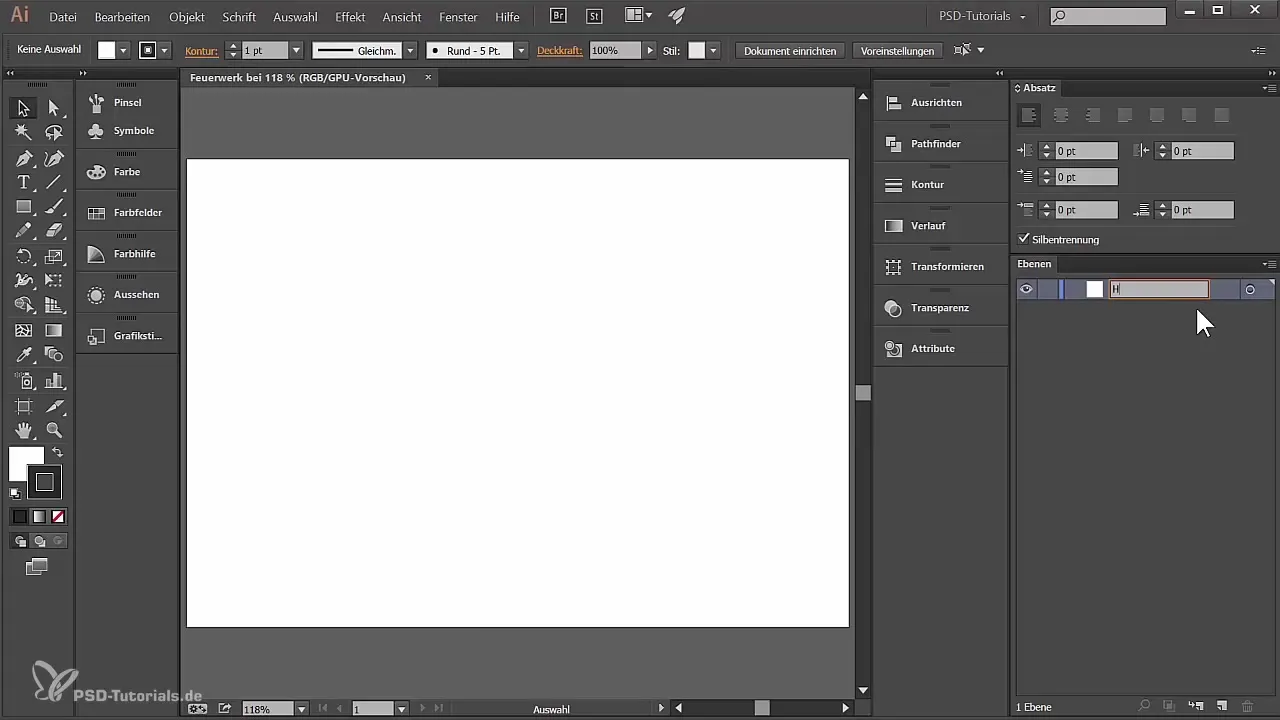
Aby ses postaral o návrh pozadí, vyber nástroj obdélník a nakresli obdélník. Nezáleží na velikosti, kterou zde zvolíš; prostě nakresli obdélník. Ve výchozím nastavení má bílou výplň a černý obrys. Aby ses zbavil obrysu, klikni na obrys a vyber ikonu, která zobrazuje červenou čáru, aby ses dostal na „Žádný“. Vyplň plochu černou, abys vytvořil tmavé pozadí.
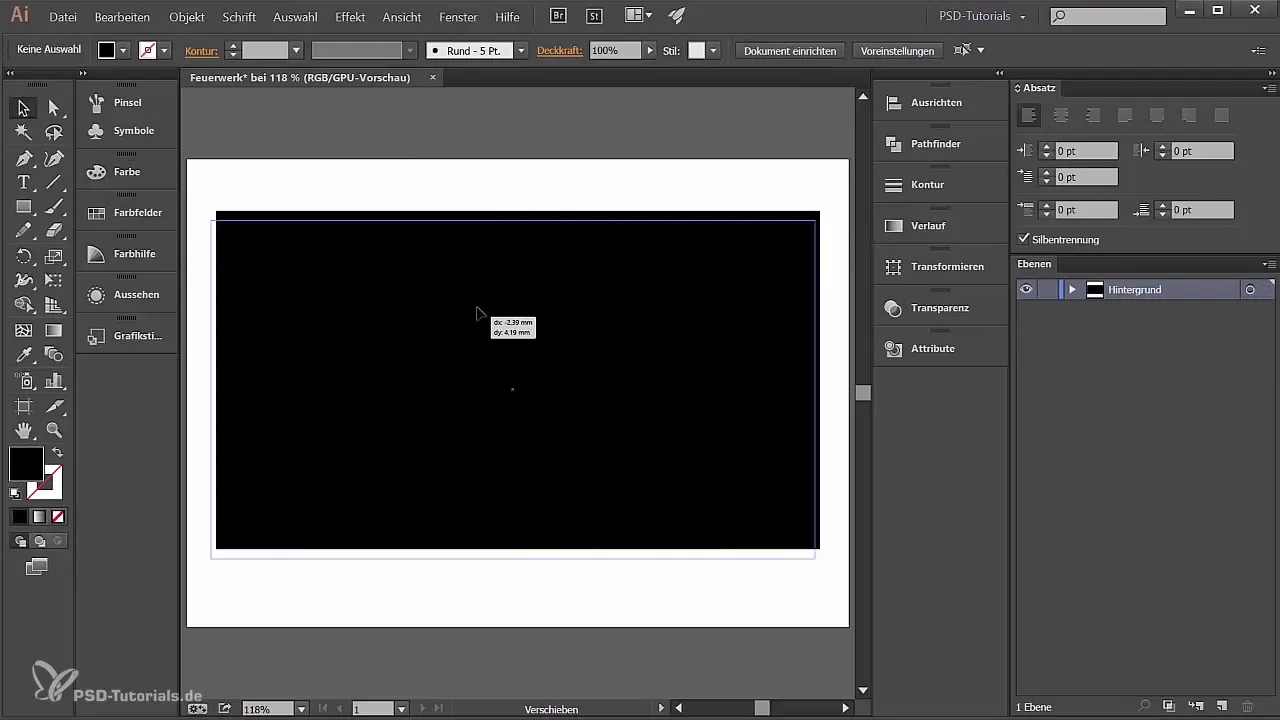
Aby pozadí dostalo speciální nádech, můžeš zaoblit rohy obdélníku. Můžeš to udělat pomocí nástroje výběr, když pohybuješ myší nad malými kulatými body na rozích. Táhni je, dokud nedosáhneš požadovaného tvaru. Alternativně můžeš také použít zaoblený nástroj obdélníku, abys okamžitě vytvořil zaoblený obdélník.
Až bude tvoje pozadí hotové, uzamkni tuto vrstvu, aby sis náhodou nic neopravil. Klikni na ikonu zámku v paletě vrstev. Vytvoř novou vrstvu a pojmenuj ji „Ohňostroj“. Tato nová vrstva bude použita k vytvoření štětců, které později pro ohňostroj použiješ.
Aby jsi štětce vytvořil, musíš nejprve vytvořit tvar. Přibliž si dokument tak, že podržíš klávesu Alt a otáčíš kolečkem myši. Můžeš také vybrat nástroj zoom v liště nástrojů a manuálně se přiblížit. Nyní vytvoř černý obdélník pomocí opět nástroje obdélník a přitom zaoblíš levou stranu.
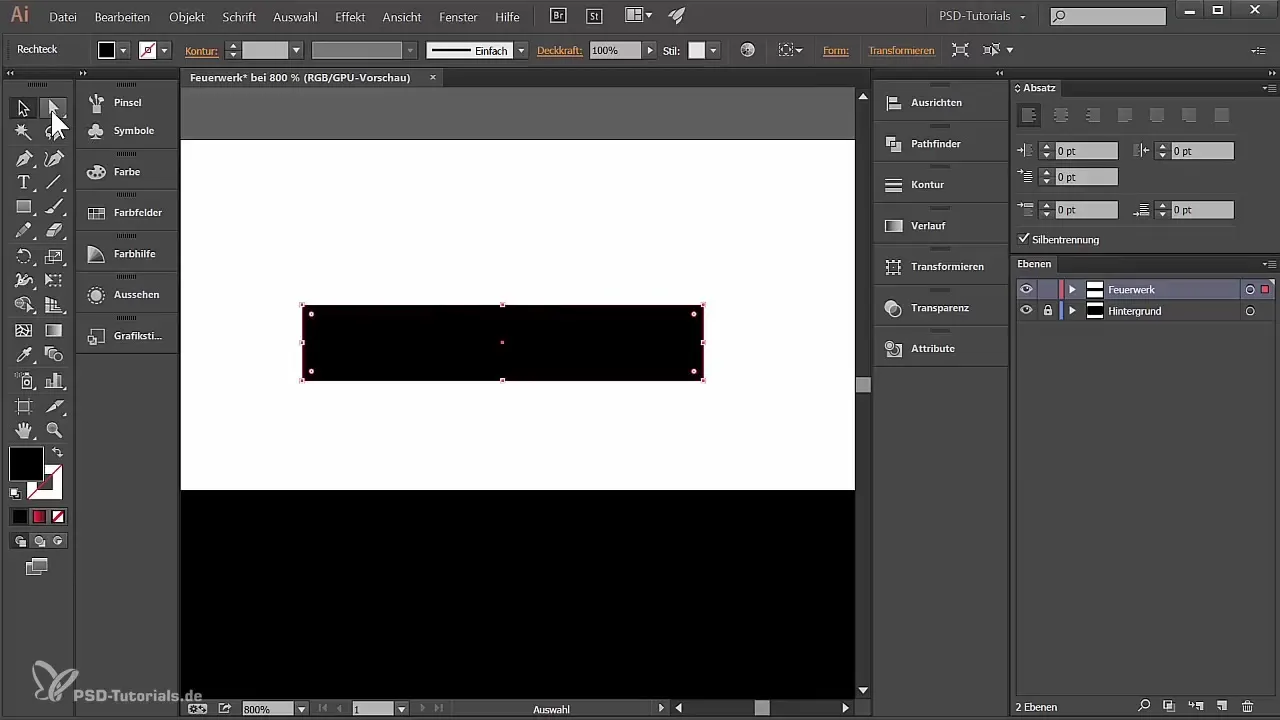
Vyber nástroj přímý výběr a klikni na pravý kotvový bod, zatímco podržíš klávesu Shift, abys vybral také levý kotvový bod. Nyní táhni vybraný kotvový bod dolů, aby vznikl půlkruh. Ujisti se, že máš zapnuté inteligentní vodící linky v možnostech zobrazení; ty ti pomohou rozpoznat střední čáru ve tvaru.
Až vytvoříš tvar, můžeš přidat přechod. Klikni na nástroj přechod a vyber lineární přechod. Nakonfiguruj barvy, například zvol silný odstín červené vlevo a intenzivní černou vpravo. Případně můžeš přechody ještě upravit, když posuneš úchyty.
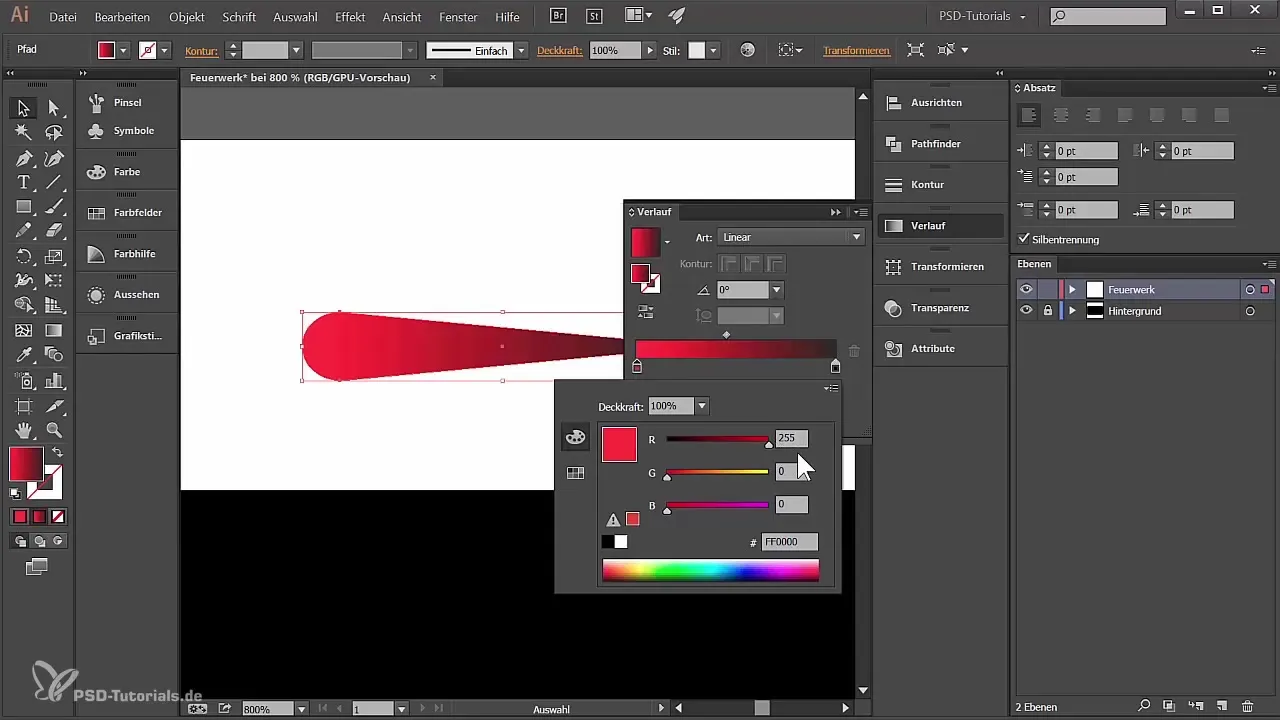
Aby jsi tento tvar uložil jako štětec, vyber tvar a přejdi do palety štětců. Klikni na „Nový štětec“ a vyber „Obrazový štětec“. Můžeš obdržet chybovou zprávu; v takovém případě musíš tvar převést. Jdi tedy na „Objekt“ a poté „Převést“, čímž se výplň přechodu rozdělí na samostatné objekty. Po převodu znovu klikni do palety štětců, abys tvar uložil jako obrazový štětec.
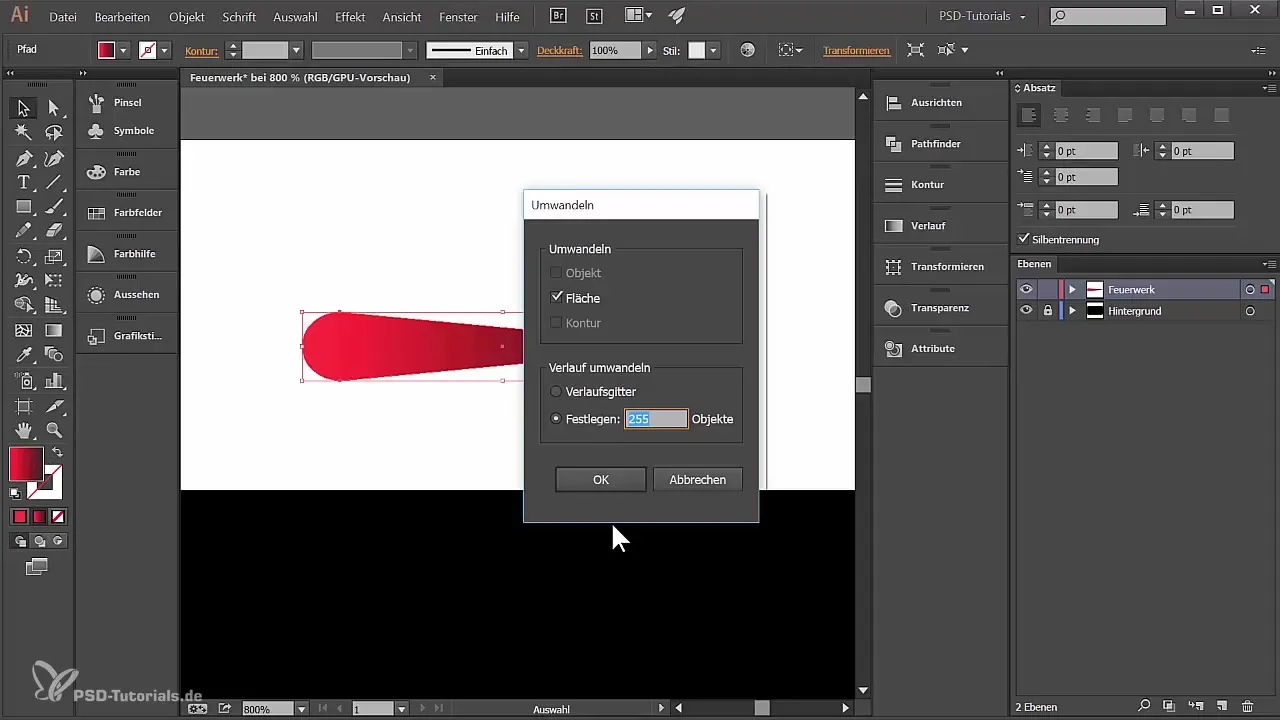
Pojmenuj svůj štětec, například „Ohňostroj 1“, a nastav citlivost na tlak na rozmezí 30 % až 80 %, takže může tvůj štětcový tah variabilně měnit podle tlaku. Můžeš také nastavit směr, když kreslíš, v závislosti na tom, jak chceš svůj tah vést.
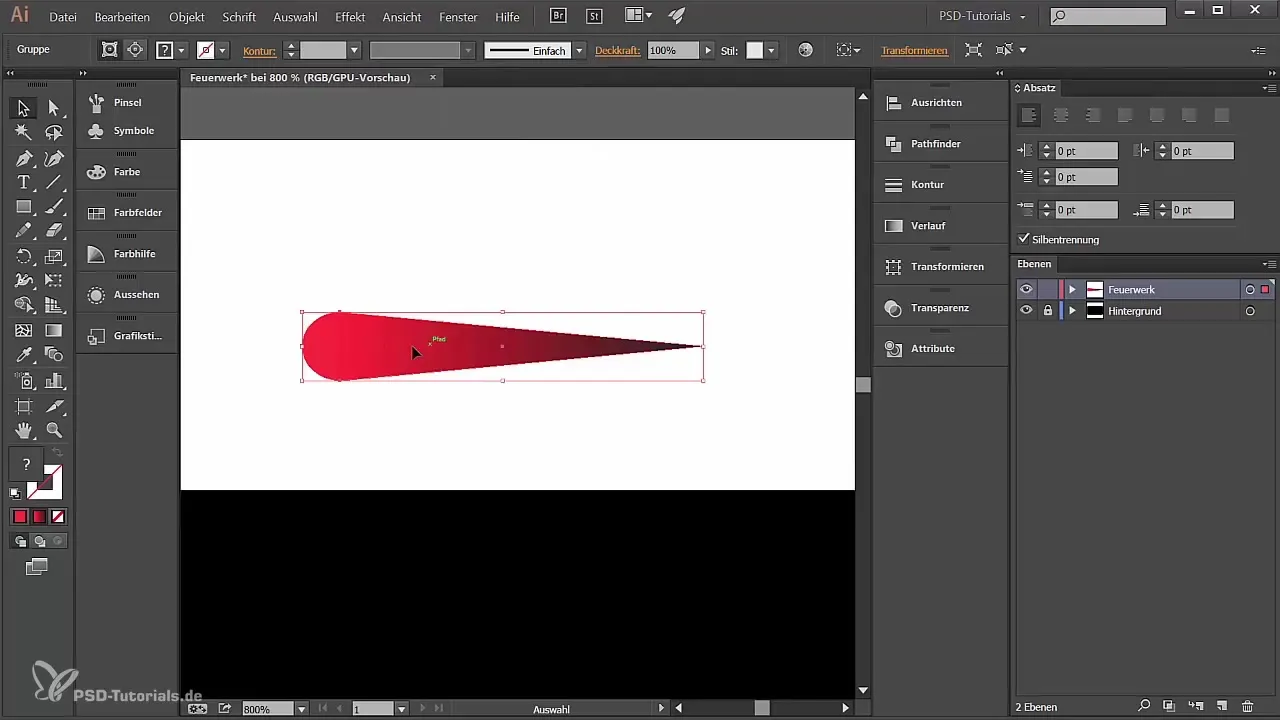
Teď, když máš svůj první štětec připravený, vytvoř další štětec podle stejného principu, ale s různými barvami. Experimentuj s různými barevnými přechody, abys vytvořil druhý štětec, který tvému ohňostroji dodá ještě větší rozmanitost.
Shrnutí – Jak navrhnout ohňostroj v Adobe Illustrator
V tomto návodu krok za krokem jsi se naučil, jak vytvořit ohromující pozadí pro svůj ohňostroj a vyrábět individuální štětce v Adobe Illustrator.
Často kladené otázky
Jak vytvořím nový dokument v Illustratoru?Klikni na „Soubor“ a vyber „Nový“, abys vytvořil nový dokument.
Co mohu udělat, pokud není paleta vrstev viditelná?Jdi na „Okno“ a aktivuj „Vrstvy“.
Jak změním barvu svého pozadí?Vyber plochu a změň barvu výplně v možnostech nastavení barev.
Jak mohu vytvořit štětec z tvaru?Vyber tvar a přejdi do palety štětců, abys tam zvolil „Nový štětec“.
Mohou být barvy štětců později změněny?Ano, vyber štětec a změň výplňovou barvu nebo posun barevného odstínu v možnostech štětce.


